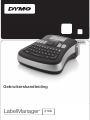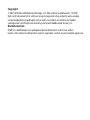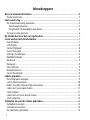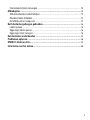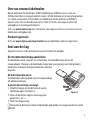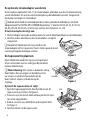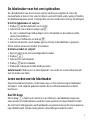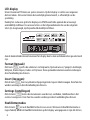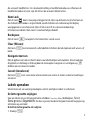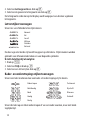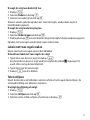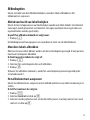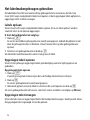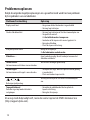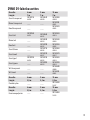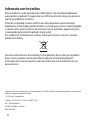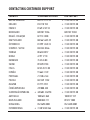LabelManager
®
210D
Gebruikershandleiding

Copyright
© 2011-2018 Newell Rubbermaid Europe, LLC. Alle rechten voorbehouden. 12/2018
Niets in dit document of de software mag in enige vorm of op enigerlei wijze worden
verveelvoudigd of overgedragen noch worden vertaald in een andere taal zonder
voorafgaande schriftelijke toestemming van Newell Rubbermaid Europe, LLC.
Handelsmerken
DYMO en LabelManager zijn gedeponeerde handelsmerken in de VS en andere
landen. Alle andere handelsmerken zijn het eigendom van hun respectievelijke eigenaren.

2
Inhoudsopgave
Over uw nieuwe labelmaker.......................................................................... 5
Productregistratie ...........................................................................................................5
Snel aan de slag ........................................................................................... 5
De stroomvoorziening aansluiten ...................................................................................5
De batterijen plaatsen .................................................................................................5
De optionele stroomadapter aansluiten ...................................................................... 6
De tapecassette plaatsen ................................................................................................ 6
De labelmaker voor het eerst gebruiken ........................................................ 7
Leren werken met de labelmaker .................................................................. 7
Aan/Uit-knop .................................................................................................................7
LCD-display .....................................................................................................................8
Format (Opmaak) ............................................................................................................ 8
Insert (Invoegen) ............................................................................................................8
Settings (Instellingen) ....................................................................................................8
Hoofdlettermodus ..........................................................................................................8
Num Lock ........................................................................................................................9
Backspace .......................................................................................................................9
Clear (Wissen) .................................................................................................................9
Navigatietoetsen ............................................................................................................9
Cancel (Annuleren) .........................................................................................................9
Labels opmaken ........................................................................................... 9
De lettergrootte wijzigen................................................................................................9
Letterstijlen toevoegen ................................................................................................10
Kader- en onderstrepingsstijlen toevoegen .................................................................. 10
Labels met twee regels maken .....................................................................................11
Tekst uitlijnen ...............................................................................................................11
Labels met een vaste lengte maken ..............................................................................12
Tekst spiegelen .............................................................................................................12
Symbolen en speciale tekens gebruiken ....................................................... 12
Symbolen toevoegen ....................................................................................................12
Leestekens toevoegen ..................................................................................................14
De valutatoets gebruiken ..............................................................................................14

3
Internationale tekens toevoegen .................................................................................. 14
Afdrukopties ............................................................................................... 15
Afdrukvoorbeeld van label bekijken .............................................................................15
Meerdere labels afdrukken ...........................................................................................15
Het afdrukcontrast aanpassen ......................................................................................15
Het labelmakergeheugen gebruiken ............................................................16
Labels opslaan ..............................................................................................................16
Opgeslagen labels openen ...........................................................................................16
Opgeslagen tekst invoegen...........................................................................................16
De labelmaker onderhouden ....................................................................... 17
Problemen oplossen .................................................................................... 18
DYMO D1-labelcassettes ............................................................................... 19
Informatie over het milieu ...........................................................................20

4
1 Knop voor afsnijden tape 9 Teken met accent 17 Netvoedingsaansluiting
2 Afdrukken 10 Leestekens 18 Clear (Wissen)
3 Opslaan 11 Spatiebalk 19 Openen
4 OK 12 Insert (Invoegen) 20 Navigatietoetsen
5 Num Lock 13 HOOFDLETTERS 21 LCD-display
6 Backspace 14 Format (Opmaak) 22 Cancel (Annuleren)
7 Valuta 15 Settings (Instellingen) 23 Afdrukvoorbeeld
8 Return 16 Aan/Uit-knop
1
2
3
4
5
6
7
8
9101112
13
14
15
16
17 18 2019 21 22 23
Figuur 1: elektronische labelmaker LabelManager 210D

5
Over uw nieuwe labelmaker
Met de elektronische labelmaker DYMO LabelManager 210D kunt u een scala aan
zelfklevende labels van hoge kwaliteit creëren. U hebt de keuze uit tal van lettergrootten
en -stijlen om uw labels af te drukken. De labelmaker maakt gebruik van DYMO D1-
tapecassettes met een breedte van 6 mm, 9 mm of 12 mm. Deze tapecassettes zijn
verkrijgbaar in uiteenlopende kleuren.
Surf naar www.dymo.com als u wilt weten waar tapecassettes en accessoires voor uw
labelmaker verkrijgbaar zijn.
Productregistratie
Surf naar www.dymo.com/registration om uw labelmaker online te registreren.
Snel aan de slag
Volg de instructies in dit gedeelte om uw eerste label af te drukken.
De stroomvoorziening aansluiten
De labelmaker wordt voorzien van stroom door standaardbatterijen of een AC-
stroomadapter. Wanneer u de labelmaker langer dan twee minuten niet hebt gebruikt,
wordt deze automatisch uitgeschakeld om stroom te
besparen.
De batterijen plaatsen
De labelmaker maakt gebruik van zes hoogwaardige
AA alkaline batterijen.
U plaatst de batterijen als volgt:
1. Schuif het klepje van het batterijvak van de
labelmaker open. Zie figuur 2.
2. Plaats de batterijen volgens de aangegeven
polariteit (+ en –).
3. Plaats het klepje terug.
x Verwijder de batterijen indien de labelmaker gedurende een lange periode niet wordt
gebruikt.
Figuur 2

6
De optionele stroomadapter aansluiten
U kunt ook een optionele 9 volt, 1,5 A stroomadapter gebruiken voor de stroomvoorziening
van de labelmaker. Als u de wisselstroomadapter op de labelmaker aansluit, fungeren de
batterijen niet langer als stroombron.
x Gebruik uitsluitend de stroomadapter die in deze gebruikershandleiding is vermeld:
Adaptermodel DSA-18PFM-09 Fc 090200 (Opmerking: “c”kan EU, UP, UK, US, UJ, JP, CH, IN,
AU, KA, KR, AN, AR, BZ, SA, AF of CA zijn) van Dee Van Enterprise Co., Ltd.
U sluit de adapter als volgt aan:
1. Sluit de adapter aan op de voedingsconnector aan de linkerbovenkant van de labelmaker.
2. Sluit het andere uiteinde van de stroomadapter aan op het
stopcontact.
x Zorg dat de labelmaker uitstaat, voordat u de
stroomadapter uit het stopcontact haalt. Anders gaan de meest
recente geheugeninstellingen verloren.
De tapecassette plaatsen
Bij de labelmaker wordt één tapecassette geleverd.
U kunt extra labelcassettes verkrijgen bij uw lokale
kantoorartikelenzaak.
x Waarschuwing: Het snijmes is bijzonder scherp.
Houd tijdens het vervangen van de labelcassette
uw vingers en andere lichaamsdelen uit de
buurt van het snijmes en druk niet op de
snijknop.
U plaatst de tapecassette als volgt:
1. Open het tapecompartiment door het deksel van de
tapecassette op te tillen. Zie figuur 3.
2. Plaats de cassette met de label omhoog en met de tape
tussen de tapegeleiders.
3. Druk de cassette aan, totdat deze op haar plaats klikt.
Zie figuur 5.
4. Sluit het deksel van de tapecassette.
Figuur 3
Figuur 4
Figuur 5
Klik!
Geleiders
Klik!

7
De labelmaker voor het eerst gebruiken
Als u de labelmaker voor de eerste keer aanzet, wordt u gevraagd om de taal en de
maateenheden te kiezen. Deze selecties blijven van kracht totdat u deze wijzigt of totdat u
de labelmaker opnieuw instelt. U wijzigt deze selecties met de toets Settings (Instellingen).
U stelt de labelmaker als volgt in:
1. Druk op { om de labelmaker aan te zetten.
2. Selecteer de taal en druk vervolgens op }.
De taal is standaard ingesteld op Engels. Het is afhankelijk van de taalkeuze welke
tekenset beschikbaar is.
3. Kies inches of millimeters en druk op }.
4. Selecteer de breedte van de huidige tapecassette die in de labelmaker is geplaatst.
U bent nu klaar om uw eerste label af te drukken.
U drukt een label als volgt af:
1. Voer een tekst in om een eenvoudige label te maken.
2. Druk op G.
3. Selecteer het aantal kopieën.
4. Druk op } om af te drukken.
5. Druk op de snijknop en de label wordt gesneden.
Gefeliciteerd! U hebt uw eerste label afgedrukt. Lees verder als u meer informatie wilt
over het maken van labels.
Leren werken met de labelmaker
Raak vertrouwd met de plaats van de toepassings- en functietoetsen op de labelmaker.
Zie figuur 1. In de volgende gedeelten worden de verschillende kenmerken in detail
beschreven.
Aan/Uit-knop
Met de knop { schakelt u de stroom in en uit. Wanneer u de labelmaker langer dan
twee minuten niet hebt gebruikt, wordt de stroom automatisch uitgeschakeld. De label
die u het laatst hebt gemaakt, wordt onthouden en getoond wanneer de stroom opnieuw
ingeschakeld wordt. Ook de eerder gekozen stijlinstellingen worden hersteld.

8
LCD-display
U kunt maximaal 99 tekens en spaties invoeren. Op het display is ruimte voor ongeveer
dertien tekens. Het aantal tekens dat werkelijk getoond wordt, is afhankelijk van de
spatiëring.
Dankzij het exclusieve grafische display van DYMO wordt elke opmaak die u toevoegt
onmiddellijk zichtbaar. De cursieve letters en het afgeronde kader die aan de volgende
tekst zijn toegevoegd, zijn bijvoorbeeld duidelijk zichtbaar.
Aan de kenmerkindicatoren bovenaan het display kunt u zien welk kenmerken geselecteerd
zijn.
Format (Opmaak)
Met toets 2 geeft u de submenu's Lettergrootte, Opmaak wissen, Spiegel, Labellengte,
Uitlijnen, Onderstrepen, Kaders en Stijl weer. Deze opmaakkenmerken worden verderop in
deze handleiding beschreven.
Insert (Invoegen)
Met de toets 8 kunt u symbolen of opgeslagen tekst op een label invoegen. Deze functies
worden verderop in deze handleiding beschreven.
Settings (Instellingen)
Met de toets I kunt u de menukeuzen voor de taal, eenheden, labelbreedte en het
contrast weergeven. Deze functies worden verderop in deze handleiding beschreven.
Hoofdlettermodus
Met de toets zet u de hoofdletterfunctie aan en uit. Wanneer de hoofdlettermodus is
ingeschakeld, wordt de hoofdletterindicator op het display weergegeven en zijn alle letters

9
die u invoert hoofdletters. De standaardinstelling is hoofdlettermodus aan. Wanneer de
hoofdlettermodus uitstaat, zijn alle letters die u invoert kleine letters.
Num Lock
Met de toets kunt u toegang verkrijgen tot de cijfers op de bovenste rij lettertoetsen.
Als de Num Lock-modus is ingeschakeld, wordt de Num Lock-indicator op het display
weergegeven en verschijnen de cijfers 0 tot en met 9 als u de overeenkomstige
lettertoetsen indrukt. Num Lock is standaard uitgeschakeld.
Backspace
Met de toets 0 verwijdert u het teken links van de cursor.
Clear (Wissen)
Met toets 6 kunt u kiezen of u alle labeltekst of alleen de tekstopmaak wilt wissen, of
beide.
Navigatietoetsen
Met de pijltoetsen Links en Rechts kunt u uw label bekijken en bewerken. U kunt ook met
de pijltoetsen Omhoog en Omlaag door de menuopties navigeren en vervolgens op
}
drukken om een keuze te maken.
Cancel (Annuleren)
Met toets 7 kunt u een menu verlaten zonder een selectie te maken en kunt u handelingen
annuleren
.
Labels opmaken
U kunt kiezen uit een aantal opmaakopties om het uiterlijk van labels te verbeteren.
De lettergrootte wijzigen
Voor uw labels zijn zes lettergrootten beschikbaar: Extra klein, Klein, Middelgroot, Groot,
Extra groot en Gigantisch. De door u geselecteerde lettergrootte wordt toegepast op
alle tekens op een label.
U stelt de lettergrootte als volgt in:
1. Druk op 2.

10
2. Selecteer Lettergrootte en druk op }.
3. Selecteer de gewenste lettergrootte en druk op }.
De lettergrootte-indicator op het display wordt aangepast aan de door u gekozen
lettergrootte.
Letterstijlen toevoegen
U kunt zes verschillende letterstijlen kiezen:
AaBbCc
Normaal
AaBbCc
Vet
AaBbCc
Cursief
Uitlijnen
Schaduw
a
Verticaal
De door u geselecteerde stijl wordt toegepast op alle tekens. Stijlen kunnen worden
gebruikt voor alfanumerieke tekens en voor bepaalde symbolen.
U stelt de letterstijl als volgt in:
1. Druk op 2.
2. Selecteer Stijl en druk op }.
3. Selecteer een letterstijl en druk op }.
Kader- en onderstrepingsstijlen toevoegen
U kunt een tekst markeren door een kader- of onderstrepingsstijl te kiezen.
≥
Onderstrepen Perkament
›
Rechthoekig Bijschrift
√
Rond
‰
Bloemen
∫
Hoekig
¿
Krokodil
¢
Puntig
U kunt de tekst op een label onderstrepen of van een kader voorzien, maar niet beide
tegelijkertijd.

11
U voegt als volgt een kaderstijl toe:
1. Druk op 2.
2. Selecteer Kaders en druk op }.
3. Selecteer een kaderstijl en druk op }.
Wanneer u kaders gebruikt op labels met twee tekstregels, worden beide regels in
hetzelfde kader geplaatst.
U voegt als volgt onderstreping toe:
1. Druk op 2.
2. Selecteer Onderstrepen en druk op }.
3. Druk nogmaals op } wanneer de onderstreepte tekst op het display wordt weergegeven.
Op labels met twee regels worden beide regels onderstreept.
Labels met twee regels maken
U kunt maximaal twee regels op een label afdrukken.
U maakt een label met twee regels als volgt:
1. Typ de tekst voor de eerste regel en druk op D.
Aan het einde van de eerste regel wordt een regeleindesymbool ë ingevoegd. Dit
wordt echter niet op de label afgedrukt.
2. Typ de tekst voor de tweede regel.
3. Druk op G om af te drukken.
Tekst uitlijnen
U kunt de tekst die u wilt afdrukken centreren of links of rechts op de label uitlijnen. De
standaardinstelling voor Uitlijnen is Centreren.
U wijzigt de uitlijning als volgt:
1. Druk op 2.
2. Selecteer Uitlijnen en druk op }.
3. Selecteer rechts of links uitlijnen of centreren en druk op }.

12
Labels met een vaste lengte maken
Normaal gesproken wordt de lengte van de label bepaald door de lengte van de ingevoerde
tekst. U kunt de lengte van de label echter ook instellen voor een specifieke toepassing. Als
u een vaste labellengte kiest, wordt de grootte van de labeltekst automatisch aan de label
aangepast. Als de tekst niet aan de vaste labellengte kan worden aangepast, verschijnt een
bericht waarin de minimumlabellengte voor de tekst wordt aangegeven. Een label met een
vaste lengte mag maximaal 400 mm lang zijn.
U maakt een label met een vaste lengte als volgt:
1. Druk op 2.
2. Selecteer Labellengte en druk op }.
3. Selecteer Vast en druk op }.
4. Selecteer de lengte voor de label en druk vervolgens op }.
Tekst spiegelen
Met de spiegelopmaak kunt u tekst gespiegeld afdrukken. Daarbij wordt de tekst van rechts
naar links weergegeven.
U schakelt de spiegelfunctie als volgt in:
1. Druk op 2.
2. Selecteer Spiegel en druk op }.
3. Selecteer Aan en druk op }.
Symbolen en speciale tekens gebruiken
U kunt aan labels symbolen, leestekens en andere speciale tekens toevoegen.
Symbolen toevoegen
De labelmaker ondersteunt de uitgebreide symbolenreeks die hierna wordt weergegeven.

13
U voegt een symbool als volgt in
(Subscripts/Superscripts)
:
1. Druk op 8, selecteer Symbolen en druk op }.
2. Selecteer de symboolcategorie en druk op }.
3. Ga met de pijltoetsen Links en Rechts naar het gewenste symbool.
Met de pijltoetsen Links en Rechts bladert u horizontaal door een rij symbolen. Met de
pijltoetsen Omhoog en Omlaag bladert u verticaal door de rijen symbolen.
4. Wanneer u het gewenste symbool hebt gevonden, drukt u op } om het symbool aan
de label toe te voegen.

14
Leestekens toevoegen
Met de sneltoets voor leestekens kunt u snel leestekens toevoegen.
U voegt leestekens als volgt in:
1. Druk op .
2. Selecteer het gewenste leesteken en druk vervolgens op }.
De valutatoets gebruiken
Met de sneltoets voor valuta's kunt u snel valutasymbolen toevoegen.
1. Druk op .
2. Selecteer het gewenste valutasymbool en druk vervolgens op }.
Internationale tekens toevoegen
De labelmaker ondersteunt de uitgebreide Latijnse tekenreeks door gebruik te maken van
de RACE-technologie.
Nadat u op de toets hebt gedrukt, kunt u door een bepaalde letter meerdere malen in
te drukken door de beschikbare variaties van die letter bladeren.
Als u bijvoorbeeld Frans als taal hebt gekozen en u de letter a ingedrukt houdt, ziet u:
a à â æ en de overige beschikbare varianten. De tekenvarianten en de volgorde waarin die
varianten verschijnen, zijn afhankelijk van de taal die u hebt gekozen.
U voegt tekens met accenten als volgt toe:
1. Druk op . De indicator voor tekens met accenten wordt op het display weergegeven.
2. Druk op een alfabetisch teken. De varianten met accenten worden weergegeven.
3. Wanneer het gewenste teken met accent wordt weergegeven, wacht u enkele seconden
totdat de cursor zich achter het teken bevindt, voordat u doorgaat met het invoeren van
tekst.

15
Afdrukopties
U kunt een label voor het afdrukken bekijken, meerdere labels afdrukken en het
afdrukcontrast aanpassen.
Afdrukvoorbeeld van label bekijken
U kunt de tekst of opmaak van uw label bekijken voordat u de label afdrukt. Een label met
twee regels wordt getoond als een label met één regel, waarbij de twee regels door een
regeleindeteken worden gescheiden.
U geeft het afdrukvoorbeeld als volgt weer:
• Druk op 5.
De labellengte wordt weergegeven en u kunt door de tekst van de label bladeren.
Meerdere labels afdrukken
Elke keer dat u een label afdrukt, wordt u om het aantal kopieën gevraagd. U kunt per keer
maximaal tien kopieën afdrukken.
U drukt meerdere labels als volgt af:
1. Druk op G.
2. Selecteer het aantal kopieën dat u wilt afdrukken.
3. Druk op }.
Wanneer het afdrukken voltooid is, wordt het aantal kopieën opnieuw ingesteld op de
standaardwaarde 1.
Het afdrukcontrast aanpassen
U kunt het afdrukcontrast aanpassen om de afdrukkwaliteit van uw label nauwkeurig in te
stellen.
U stelt het contrast als volgt in:
1. Druk op I.
2. Selecteer Contrast en druk op }.
3. Selecteer met de pijltoetsen een contrastinstelling tussen 1 (weinig contrast) en 5 (veel
contrast) en druk op }.

16
Het labelmakergeheugen gebruiken
De labelmaker beschikt over een krachtige geheugenfunctie waarmee u de tekst van
maar liefst negen veelgebruikte labels kunt opslaan. U kunt opgeslagen labels ophalen en
opgeslagen tekst in labels invoegen.
Labels opslaan
U kunt maar liefst negen veelgebruikte labels opslaan. Als u een label opslaat, worden
zowel de tekst als de opmaak opgeslagen.
U slaat de huidige label als volgt op:
1. Druk op 3.
De eerste beschikbare geheugenlocatie wordt weergegeven. Gebruik de pijltoetsen om
door de geheugenlocaties te bladeren. U kunt nieuwe tekst op elke geheugenlocatie
opslaan.
2. Selecteer een geheugenlocatie en druk op }.
Uw labeltekst wordt bewaard en u keert terug naar de label.
Opgeslagen labels openen
U kunt in het geheugen opgeslagen labels gemakkelijk op een later tijdstip openen en
gebruiken.
Opgeslagen labels openen
1. Druk op 4.
U wordt gevraagd om te bevestigen dat u de huidige label wilt overschrijven.
2. Druk op }.
De eerste geheugenlocatie wordt weergegeven.
3. Gebruik de pijltoetsen om de label te selecteren die u wilt openen en druk op }.
Als u een geheugenlocatie wilt wissen, selecteert u deze en drukt u vervolgens op Wissen.
Opgeslagen tekst invoegen
U kunt de tekst van een opgeslagen label in de huidige label invoegen. Daarbij wordt alleen
de opgeslagen tekst ingevoegd en niet de opmaak.

17
U voegt opgeslagen tekst als volgt in:
1. Plaats de cursor op de plaats in de huidige label waar u de tekst wilt invoegen.
2. Druk op 8.
De eerste geheugenlocatie wordt weergegeven.
3. Gebruik de pijltoetsen om de tekst te selecteren die u wilt invoegen.
4. Druk op }. De tekst wordt ingevoegd in de huidige label.
De labelmaker onderhouden
Uw labelmaker is ontworpen voor een lang en
probleemloos gebruik en vereist weinig onderhoud.
Reinig uw labelmaker zo nu en dan, zodat deze goed blijft
functioneren. Reinig het afsnijmesje telkens wanneer u de
tapecassette vervangt.
x Waarschuwing: Het snijmes is bijzonder scherp.
Vermijd direct contact met het snijmes tijdens het
reinigen van het snijmes.
U reinigt het afsnijmesje als volgt:
1. Verwijder de tapecassette.
2. Druk de snijknop in en houd deze ingedrukt om het afsnijmesje
bloot te leggen. Zie figuur 6.
3. Reinig beide zijden van het mesje met een prop watten en alcohol.
U reinigt de afdrukkop als volgt:
1. Verwijder de tapecassette.
2. Verwijder het schoonmaakgereedschap dat zich in het deksel van het labelcompartiment
bevindt.
Als u geen schoonmaakstaafje hebt, neemt u contact op met de klantenservice van
DYMO (http://support.dymo.com).
3. Wrijf voorzichtig met de gestoffeerde kant van het schoonmaakgereedschap over de
printkop. Zie figuur 6.
Figuur 6
Printkop
Snijknop

18
Problemen oplossen
Bekijk de volgende mogelijke oplossingen als u geconfronteerd wordt met een probleem
bij het gebruiken van uw labelmaker.
Probleem/Foutmelding Oplossing
Display werkt niet • Zorg ervoor dat de labelmaker is ingeschakeld.
• Vervang lege batterijen.
Slechte afdrukkwaliteit • Vervang lege batterijen of sluit de stroomadapter aan.
• Vergroot het contrast.
Zie Het afdrukcontrast aanpassen.
• Controleer of de tapecassette correct geplaatst is.
• Reinig de afdrukkop.
• Plaats de tapecassette terug.
Afsnijmesje werkt slecht Reinig het afsnijmesje.
Zie De labelmaker onderhouden.
Afdrukken . . . Geen handeling nodig. Bericht verdwijnt wanneer het
afdrukken voltooid is.
Te veel tekens
Het maximum aantal tekens is overschreden.
Wis de tekst volledig of gedeeltelijk.
Te veel regels
Het maximum aantal regels is overschreden.
• Verwijder een regel, zodat de tape weer breed genoeg
is voor de tekst.
• Plaats een bredere tapecassette.
Batterijen zijn bijna leeg.
Vervang de batterijen of sluit de wisselstroomadapter
aan.
Tape geblokkeerd
De motor is gestopt omdat de label is
vastgelopen.
• Verwijder de geblokkeerde label en plaats de
tapecassette terug.
• Reinig het afsnijmesje.
Als u nog steeds hulp nodig heeft, neem dan contact op met de DYMO-klantenservice
(http://support.dymo.com).

19
DYMO D1-labelcassettes
Breedte:
Lengte:
6 mm
7 m
9 mm
7 m
12 mm
7 m
Zwart/transparant
S0720770
43610
S0720670
40910
S0720500
45010
Blauw/transparant ___ ___
S0720510
45011
Rood/transparant ___ ___
S0720520
45012
Zwart/wit
S0720780
43613
S0720680
40913
S0720530
45013
Blauw/wit ___
S0720690
40914
S0720540
45014
Rood/wit ___
S0720700
40915
S0720550
45015
Zwart/blauw ___
S0720710
40916
S0720560
45016
Zwart/rood ___
S0720720
40917
S0720570
45017
Zwart/geel
S0720790
43618
S0720730
40918
S0720580
45018
Zwart/groen ___
S0720740
40919
S0720590
45019
Wit/transparant ___ ___
S0720600
45020
Wit/zwart ___ ___
S0720610
45021
Breedte:
Lengte:
6 mm
3,5 m
9 mm
3,5 m
12 mm
3,5 m
Flexibel nylon ___ ___
S0718040
16957
Breedte:
Lengte:
6 mm
5,5 m
9 mm
5,5 m
12 mm
5,5 m
Duurzaam polyester
___ ___ S0718060
16959

20
Informatie over het milieu
Voor de productie van de apparatuur die u hebt gekocht, zijn natuurlijke hulpbronnen
aangesproken en gebruikt. De apparatuur kan stoffen bevatten die een gevaar opleveren
voor de gezondheid en het milieu.
U kunt de verspreiding van deze stoffen in ons milieu beperken en onze natuurlijke
hulpbronnen ontlasten door gebruik te maken van terugnamesystemen. Dankzij dergelijke
systemen zal het grootste deel van de materialen van uw afgedankte apparatuur op een
verantwoorde wijze worden hergebruikt of gerecycled.
Het symbool van de afvalbak met een kruis erdoor geeft aan dat u van deze systemen
gebruik moet maken.
Voor meer informatie over de inzameling, het hergebruik en de recycling van dit product
kunt u contact opnemen met uw plaatselijk of regionaal afvalverwerkingsbedrijf.
U kunt ook contact met ons opnemen voor meer informatie over de milieueffecten van
onze producten.
Dit product heeft een CE-markering die in overeenstemming is met de EMC-richtlijn en de laagspanningsrichtlijn, en is ontworpen
conform de volgende internationale normen:
'US FCC Klasse B'-compatibiliteit
Veiligheid - UL, CUL, TUV, CE, T-Mark, SAA, BABT, C-Tick
EMC - EMI compatibiliteit
EN 55022; EN 61000 (+ addenda)
RoHS 2002/95/EC

21


CONTACTING CUSTOMER SUPPORT
COUNTRY TELEPHONE SUPPORT FAX SUPPORT
UNITED KINGDOM 020 73 41 55 29 + 31 20 581 93 80
IRELAND 014 118 934 + 31 20 581 93 80
FRANCE 01 69 32 49 32 + 31 20 581 93 80
NEDERLAND 020 581 93 86 020 581 93 80
BELGIË BELGIQUE 02 713 38 08 + 31 20 581 93 80
DEUTSCHLAND 069 66 56 85 29 + 31 20 581 93 80
ÖSTERREICH 01 599 14 20 12 + 31 20 581 93 80
SCHWEIZ SUISSE 044 342 04 66 + 31 20 581 93 80
SVERIGE 08 632 00 57 + 31 20 581 93 80
NORGE 22 97 17 10 + 31 20 581 93 80
DANMARK 35 25 65 08 + 31 20 581 93 80
SUOMI 09 229 07 04 + 31 20 581 93 80
ITALIA 02 45 28 13 08 + 31 20 581 93 80
ESPAÑA 91 662 31 49 + 31 20 581 93 80
PORTUGAL 21 120 61 64 + 31 20 581 93 80
POLSKA 022 349 15 02 + 31 20 581 93 80
MAGYAR 01 777 49 31 + 31 20 581 93 80
ČESKÁ REPUBLIKA 239 000 448 + 31 20 581 93 80
SLOVENSKÁ REPUBLIKA + 420 603 216 958 + 31 20 581 93 80
AUSTRALIA 1800 633 868 1800 727 537
NEW ZEALAND 0800 848 111 09 257 1080
HONG KONG 852 2690 4003 852 2690 4005
INTERNATIONAL + 31 20 50 40 566 + 31 20 581 93 80

©2007 DYMO
A Newell Rubbermaid company
DYMO bvba
Industriepark-Noord 30
9100 Sint-Niklaas
Belgium
www.dymo.com
931265 _3
-
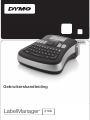 1
1
-
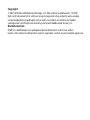 2
2
-
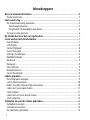 3
3
-
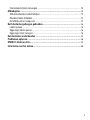 4
4
-
 5
5
-
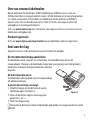 6
6
-
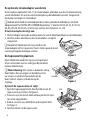 7
7
-
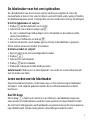 8
8
-
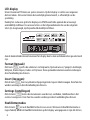 9
9
-
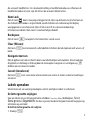 10
10
-
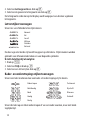 11
11
-
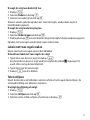 12
12
-
 13
13
-
 14
14
-
 15
15
-
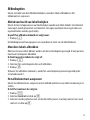 16
16
-
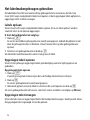 17
17
-
 18
18
-
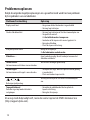 19
19
-
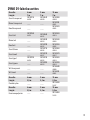 20
20
-
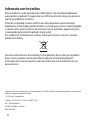 21
21
-
 22
22
-
 23
23
-
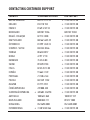 24
24
-
 25
25
Gerelateerde papieren
-
Dymo LabelManager® 220P Handleiding
-
Dymo LabelManager® 280 Referentie gids
-
Dymo 260P Handleiding
-
Dymo LetraTag® 100T Plus Handleiding
-
Dymo LabelManager® Wireless PnP Handleiding
-
Dymo LabelManager® PnP Handleiding
-
Dymo LabelManager 450D Handleiding
-
Dymo LabelManager® 280 Handleiding
-
Dymo LabelManager® 160 Handleiding
-
Dymo LabelManager® 420P Handleiding